
در این خلاصه - در مورد امکانات مایکروسافت PowerToys از نسخه جدید موجود برای امروز و که ممکن است جالب و مفید برای بسیاری از کاربران است. در زمینه موضوع، مجموعه دیگری از خدمات مفید برای ویندوز - Parallels Toolbox ممکن است جالب باشد، و همچنین بهترین برنامه های مادی برای پیکربندی ویندوز.
- Overview PowerToys
- ویدیو
ویژگی های مایکروسافت PowerToys موجود در نسخه فعلی
پس از نصب و اجرای PowerToys از نسخه فعلی، اکثر توابع ابزار به طور خودکار روشن می شوند، و آیکون برنامه در حال اجرا در منطقه اطلاع رسانی ظاهر می شود. همچنین آخرین نسخه این ابزار آیکون "بیداری" را اضافه می کند که بیشتر به مطالعه ویژگی های موجود برنامه صحبت خواهد کرد.
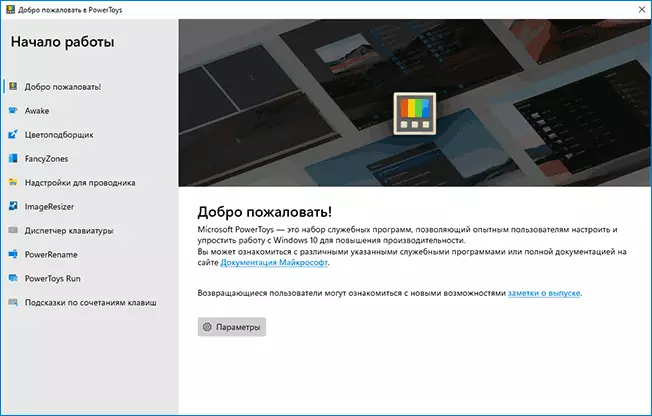
همچنین، بلافاصله پس از نصب برنامه، یک پنجره با اطلاعات مربوط به توابع PowerToys به طور خودکار باز می شود تا خود را آشنا کند، در صورت لزوم، شما می توانید دوباره از "عمومی" در تنظیمات حرکت کنید.
ویژگی های PowerToys
برای باز کردن تنظیمات مایکروسافت PowerToys، دوبار کلیک بر روی آیکون برنامه در منطقه اطلاع رسانی (یا استفاده از راست کلیک کنید و مورد "پارامترها" مورد را انتخاب کنید). در برگه عمومی، می توانید برنامه را از طرف مدیر راه اندازی مجدد کنید (برای دسترسی به قابلیت هایی که نیاز به امتیازات سیستم مناسب دارند) و فعال کردن راه اندازی ثابت از مدیر، فعال یا غیر فعال کردن Autorun، تغییر طرح رنگ، تنظیمات به روز رسانی را تغییر دهید.
پیکربندی قابلیت های برنامه، با توانایی غیر فعال کردن توابع غیر ضروری، در بخش های مربوطه پارامترها ساخته شده است:
- بیدار - به تازگی عملکرد ظاهر شده است که به شما اجازه می دهد تا به طور کامل حالت خواب را بر روی کامپیوتر خود ممنوع کنید (همچنین می توانید مفید باشید: نحوه غیرفعال کردن حالت خواب ویندوز 10)، حالت خواب را برای یک زمان خاص ممنوع کنید یا خاموش شدن صفحه را رد کنید. شما همچنین می توانید این پارامترها را با استفاده از آیکون بیدار در منطقه اطلاع رسانی مدیریت کنید.
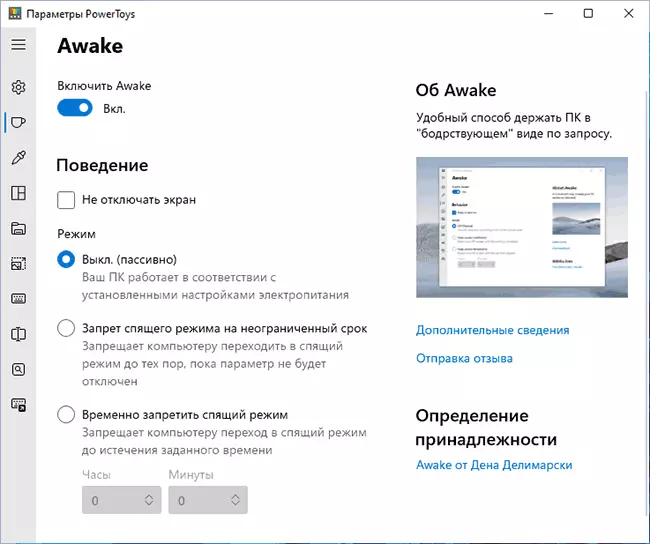
- رنگ رس - به شما اجازه می دهد تا به سرعت Hex، RGB یا HSL COLOR COLOR را روی ترکیب صفحه نمایش (پیش فرض WIN + Shift + C) دریافت کنید.
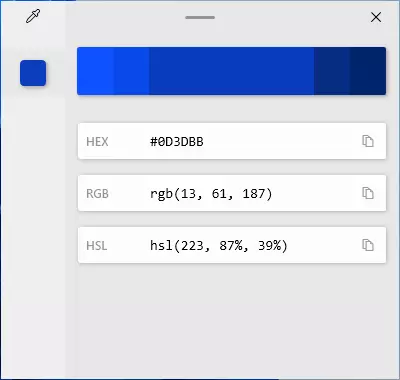
- مناطق فانتزی - یک تابع که اجازه می دهد تا شما را به ایجاد طرح بندی پنجره قرار دادن در صفحه نمایش مانیتور: ایجاد مناطق که در آن شما می توانید پنجره های باز نرم افزار را تعمیر کنید. اطلاعات بیشتر در مورد استفاده از این ویژگی در یک مقاله جداگانه که چگونه صفحه نمایش ویندوز 10 را به دو یا چند قسمت تقسیم کنید. جالب توجه است، در ویندوز 11، قابلیت های مشابه ساخته شده است.
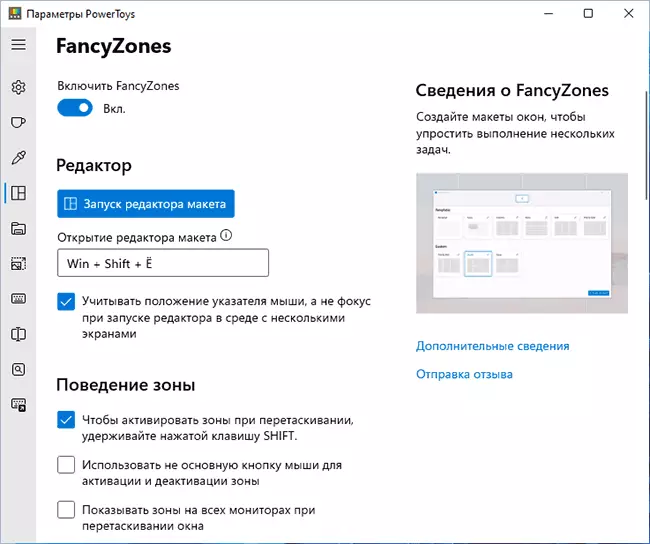
- Superstructure برای هادی - هنگامی که شما گزینه ها را فعال می کنید، به شما اجازه می دهد تا فایل های SVG و .MD را در اکسپلورر پیش نمایش کنید (با توجه به اینکه منطقه پیش نمایش در گزینه های نمای اکسپلورر فعال شده است).
- تغییر اندازه تصاویر - اضافه می کند به منوی زمینه تصویر به "تغییر اندازه تصویر" به سرعت تغییر اندازه و انتقال تصاویر مطابق با قالب های مشخص شده در پارامترهای تابع در PowerToys و یا دستی وارد شده به صورت دستی.
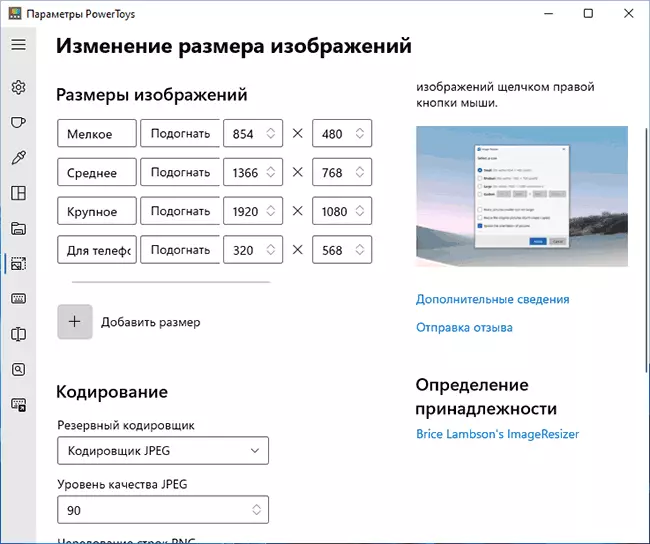
- مدیر صفحه کلید - انتقال سریع کلیدهای فردی یا ترکیب آنها. در قسمت چپ، کلید یا ترکیبی را فشار دهید که مجددا مجددا تعیین شود، در همان چیزی که این کلید یا ترکیبی را پس از مجددا تنظیم می کند. به عنوان مثال، بر روی تصویر زیر، با فشار دادن کلید 1 در بلوک دیجیتال در شکل 2. در مورد ویژگی های دیگر چاپ می شود: نحوه بازنگری کلیدهای روی صفحه کلید.
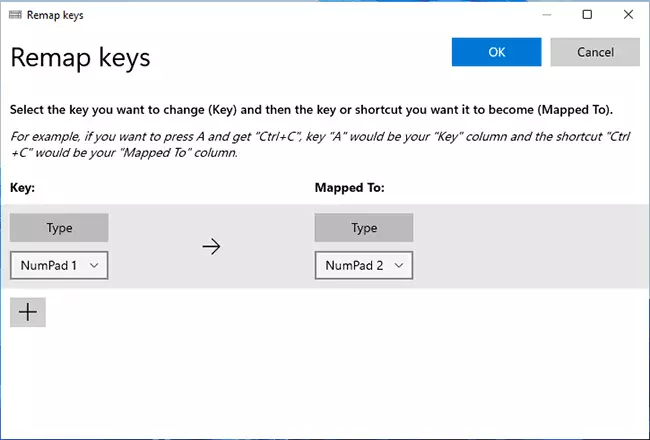
- PowerRename - تابع تغییر نام سریع، پوشه پوشه ها یا گروه های فایل و پوشه ها از طریق منوی زمینه که در آن آیتم "Renaming Extended" اضافه خواهد شد. ممکن است از قالب ها برای جایگزینی و سایر گزینه ها استفاده کنید. این موضوع ممکن است مفید باشد: برنامه هایی برای تغییر نام فایل ها و پوشه ها.
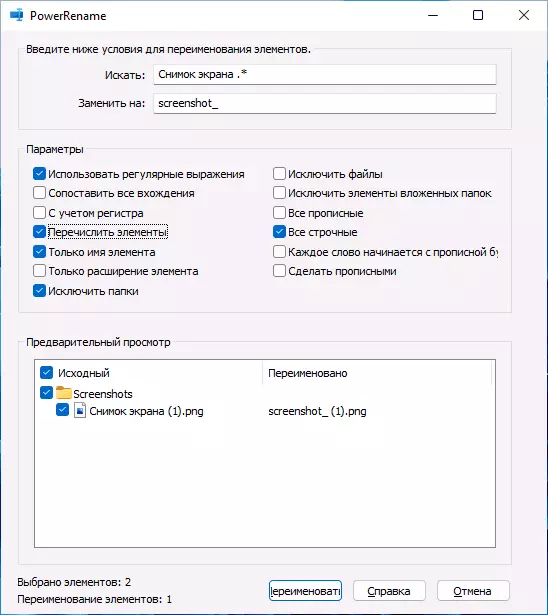
- PowerToys اجرا می شود - پرتاب برنامه سریع، برنامه های کاربردی و عناصر سیستم، که توسط ترکیبی از فضاهای ALT +، مانند Spotlight در سیستم عامل Mac راه اندازی شده است. پس از باز کردن پنجره جستجو، اولین کاراکترهای عنصر مورد نظر خود را وارد کنید (می توانید وارد روسیه شوید، نتایج به زبان انگلیسی صادر می شود). شما می توانید به سادگی نتیجه دلخواه را با کلیک بر روی آن شروع کنید، و آیکون ها در سمت راست به شما اجازه می دهد به نام مدیر یا رفتن به محل فایل بروید.
- راهنمایی برای ترکیب کلیدی - هنگامی که ترکیبی کلید انتخاب شده را فشار می دهید، کلید های میانبر ویندوز 10 را نمایش می دهد (پیش فرض Win + Shift + Point). این امکان وجود دارد که ویژگی های برنامه های فردی را غیرفعال کنید.
PowerToys Video
شما می توانید آخرین نسخه Microsoft PowerToys را از صفحه رسمی https://github.com/microsoft/powertoys/Releases/ دانلود کنید (نصب را با افزونه .exe بارگذاری کنید و آن را نصب کنید). هنگامی که شما برای اولین بار شروع می کنید، می توانید غیبت جزء هسته ای دات نت را گزارش دهید. پس از رضایت به نصب، سایت با این جزء باز خواهد شد، اما لازم نیست آن را دانلود کنید - پس از مدتی نصب به طور خودکار شروع می شود.
